Є багато причин, чому ви хочете змінити зображення профілю Gmail. Можливо, у вас є чудове нове селфі, яким ви хочете похвалитися. Або ви просто хочете оновити свою робочу електронну пошту фотографією, яка є нещодавньою та має професійний вигляд. Якою б не була причина, ми можемо допомогти вам оновити зображення Gmail лише за кілька швидких кроків. Ми також допоможемо вам змінити фотографію на комп’ютерному веб-сайті Gmail чи мобільному додатку Gmail.
Зміст
- Як змінити зображення профілю в Gmail: настільний метод
- Як змінити зображення профілю в Gmail: метод мобільної програми
Майте на увазі: хоча ці інструкції повинні допомогти змінити зображення профілю для Gmail, вам слід знати дві речі. По-перше, зміна не обов’язково миттєва — може знадобитися кілька хвилин, перш ніж нове зображення профілю буде відображаються на веб-сайті або в програмі Gmail, і вам, можливо, доведеться оновити веб-переглядач або перезавантажити телефон, щоб побачити зміни. По-друге: хоча зміна фотографії в Gmail виконується через обліковий запис Google, ваша нова фотографія може не відображатися в усіх ваших службах Google, і вона все ще може відрізняються в Gmail (ваша нова фотографія відображатиметься в електронних листах, які ви надсилатимете, але не обов’язково на піктограмі фотографії профілю у верхньому правому куті екрана).
Рекомендовані відео
Як змінити зображення профілю в Gmail: настільний метод
Крок 1: Йти до Gmail через браузер і увійдіть ваш обліковий запис Gmail якщо ви ще не ввійшли в систему.
Крок 2: Натисніть значок фотографії профілю, який розташований у верхньому правому куті екрана. Звідти у вас є два варіанти: ви можете натиснути маленький значок камери у верхній частині меню, що з’явиться, або ви можете натиснути Керуйте своїм обліковим записом Google. Якщо ви виберете значок камери, просто дотримуйтесь підказок на екрані, щоб змінити зображення профілю, а потім натисніть Установити як фотографію профілю. Якщо ви обираєте Керуйте своїм обліковим записом Google, перейдіть до кроку 3.
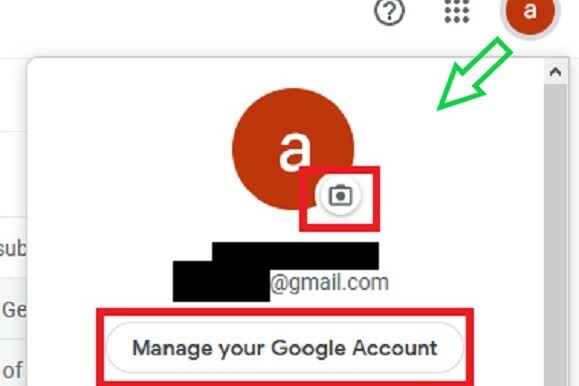
крок 3: На сторінці облікового запису Google виберіть Особиста інформація вкладку в лівій частині екрана.
крок 4: В межах Фото розділ, под Основна інформаціяклацніть піктограму поточного зображення профілю.
крок 5: Дотримуйтесь підказок на екрані, щоб вибрати або завантажити свою фотографію. Потім виберіть Установити як фотографію профілю.
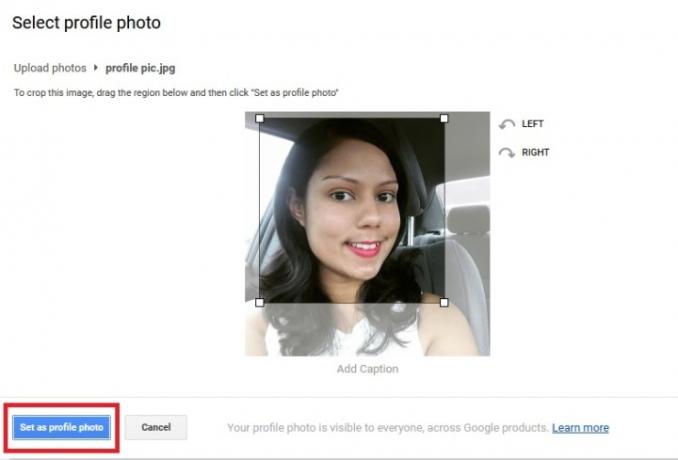
Як змінити зображення профілю в Gmail: метод мобільної програми
The інструкції однакові для iOS 14.x і Android 10. Щоб змінити фотографію, виконайте наведені нижче дії.
Крок 1: Виберіть програму Gmail на своєму Android або iOS пристрій, щоб відкрити його.
Крок 2: Натисніть на значок фотографії, який ви бачите у верхньому правому куті.
крок 3: З’явиться вікно з написом або Керуйте своїм обліковим записом Google або Обліковий запис Google залежно від вашої версії Android.
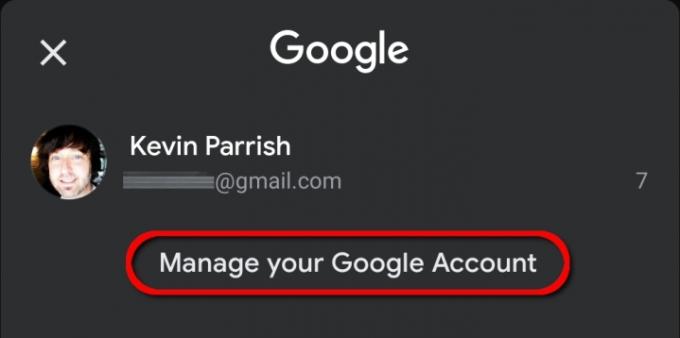
крок 4: Коли завантажиться наступний екран, виберіть Особиста інформація.
крок 5: Знайди Основна інформація заголовок і клацніть фотографію профілю, яка зараз завантажена.
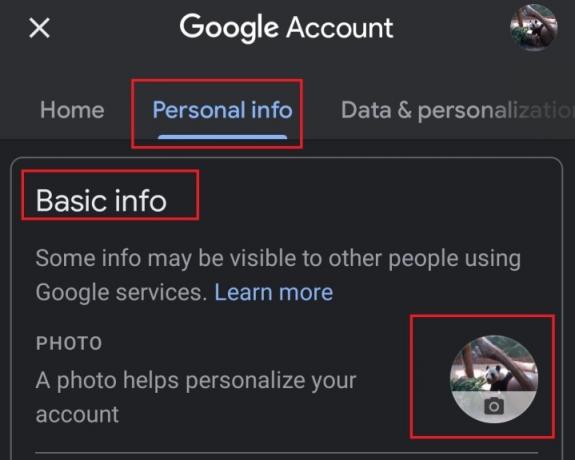
Крок 6: З'явиться вікно з поясненням; повідомлення довше на iOS 14.x, але процес той самий. Торкніться Установити фотографію профілю.
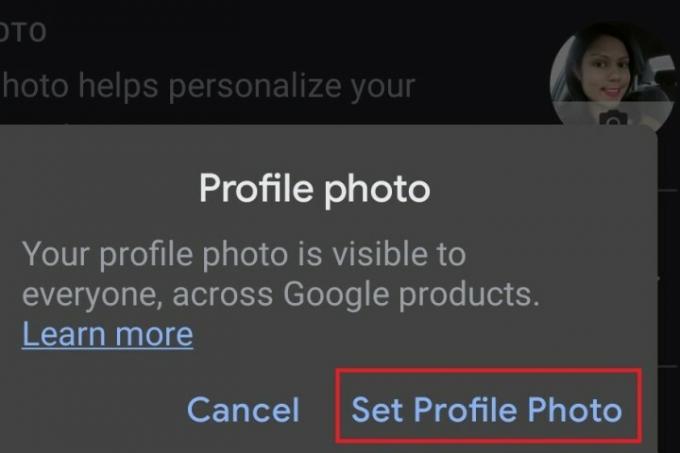
Крок 7: На екрані з’являється спливаюче вікно (Android) або ковзаюче меню (iOS). Перейдіть до своєї бібліотеки фотографій, щоб вибрати зображення, яке ви вже зберегли, або натисніть камеру, щоб зробити новий знімок.
Рекомендації редакції
- Скільки оперативної пам'яті вам потрібно?
- Як конвертувати касети VHS на DVD, Blu-ray або цифрові
- Google щойно зробив цей життєво важливий інструмент безпеки Gmail абсолютно безкоштовним
- Wi-Fi не працює? Як вирішити найпоширеніші проблеми
- Найпоширеніші проблеми Chromebook і способи їх вирішення
Оновіть свій спосіб життяDigital Trends допомагає читачам стежити за динамічним світом технологій завдяки всім останнім новинам, цікавим оглядам продуктів, проникливим редакційним статтям і унікальним у своєму роді коротким оглядам.




